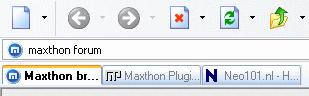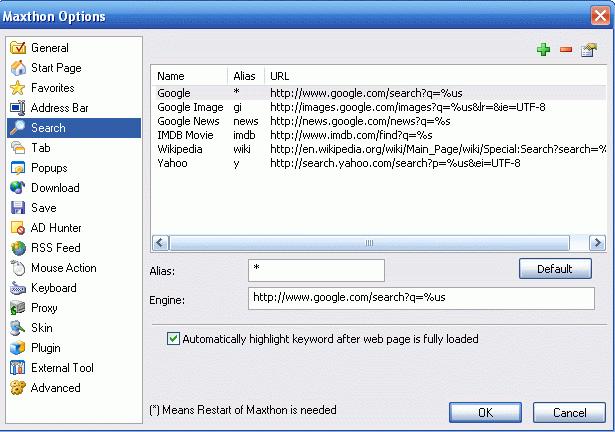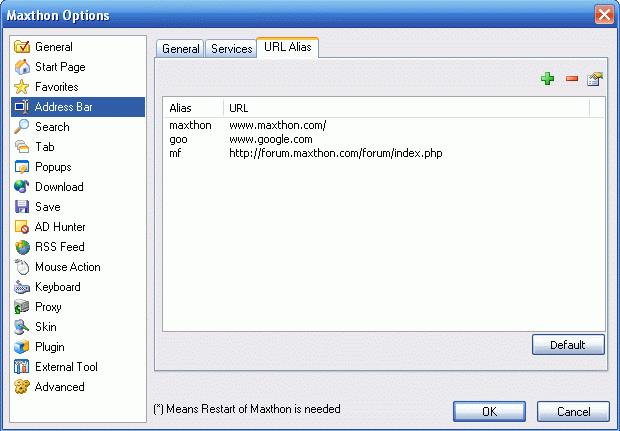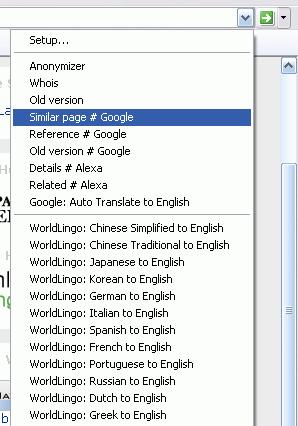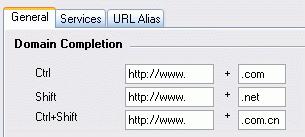« Barre d'adresse » : différence entre les versions
Aucun résumé des modifications |
Aucun résumé des modifications |
||
| Ligne 84 : | Ligne 84 : | ||
Un autre dispositif a utilisé dans la barre d'adresse est 'l'alias d'adresse'. Pour cela : | Un autre dispositif a utilisé dans la barre d'adresse est 'l'alias d'adresse'. Pour cela : | ||
* aller | * aller dans le menu 'Options' --> 'Options de Maxthon' --> Barre d'adresse' --> Alias et ajouter un alias (nom d'emprunt d'une adresse) et ajouter un alias comme : | ||
Alias : "Maxthon", Url (=Adresse) : "www.Maxthon.com" | Alias : "Maxthon", Url (=Adresse) : "www.Maxthon.com" | ||
| Ligne 93 : | Ligne 93 : | ||
Don't forget to enable 'Options > Use URL Alias', or else this feature doesn't work! | Don't forget to enable 'Options > Use URL Alias', or else this feature doesn't work! | ||
N'oubliez pas d'activer l'option 'Utiliser les alias' dans la menu 'Options' ou bien ce dispositif ne fonctionnera pas ! | N'oubliez pas d'activer l'option 'Utiliser les alias' dans la menu 'Options' ou bien ce dispositif ne fonctionnera pas ! | ||
[[image:ch07-03.jpg]] | |||
When you type "Maxthon" and enter in the address bar. Maxthon will open "www.Maxthon.com" automatically. It's easy. | |||
Quand vous tapez dans la barre d'adresse "Maxthon" et appuyez sur la touche "Entrée", Maxthon ouvrira l'adresse "www.Maxthon.com" automatiquement. C'est facile. | |||
You can assign an alias to any page by right clicking on the Tab and select ' Assign Alias'. | |||
Une autre solution est d'effectuer un clic droit sur le nom de l'onglet pour lequel vous voulez créer un "alisa d'url". | |||
Web Services | Web Services | ||
== Les services du Web == | |||
Web Service can be quickly accessed throught the down arrow beside 'Go' button or from the 'Tools' > 'Translation & Service' menu. | Web Service can be quickly accessed throught the down arrow beside 'Go' button or from the 'Tools' > 'Translation & Service' menu. | ||
Version du 24 juillet 2005 à 13:15
Now, I'll tell you something about the Address Bar. The Address Bar of Maxthon has some special features, such as Quick Search, URL Alias and Web Services.
Maintenant, voici quelques informations au sujet de la 'Barre d'Adresse'. La 'Barre d'Adresse' de Maxthon a quelques fonctions spéciales, tels que la recherche rapide, 'l'adressage proprement dit et les services sur le Web.
Quick Search
La Recherche Rapide
Type something you want to search and hit Enter. What happens? Maxthon will automatically search the keywords in Google.
Taper un (ou quelques) mot(s) clé(s) sur le(s)quel(s) vous voulez effectuer une recherche et appuyer sur la touche "Entrée" de votre clavier. Que se passe-t-il ? Maxthon recherchera automatiquement le(s) mot(s)-clé(s) avec le moteur de recherche "Google".
How could this be done? Please open 'Options > Maxthon Options > Search' from the menu.
Comment cela a-t-il pu être fait ? Aller voir dans le menu 'Options' --> 'Options de Maxthon' --> Recherche rapide'.
Here is where the trick is. Look at the URL with Name *, it has been set to be Google. And have a look on other entries, they also have a Name and URL. You can use other quick search by typing in the following format in the Address Bar:
Quick_Search_Name Keyword_1 Keyword_2 ...
For Example: Y wiki Maxthon
C'est ici que se trouve l'astuce. Regardez l'adresse précédée de l'étoile *, elle a été placée devant l'adresse du moteur de recherche "Google". Maintenant, regarderles autres entrées proposées, elles ont également un nom et une adresse. Vous pouvez employer un autre moteur de recherche que celui proposé par défaut (ici 'Google") en tapant dans la barre d'adresse selon la syntaxe suivante :
"Alias d'Url" "votre motclé1" "votre motclé2" etc.
Par exemple : Y wiki Maxthon
"Y" est l'Alias d'Url du moteur de recherche "Yahoo" "wiki" est le premier mot clé "Maxthon" est le deuxième mot clé
And you can set other search engine as your default, just change its name to * or copy its search string to the * entry. You can add more quick search entries as you want.
Vous pouvez modifier le moteur de recherche par défaut.
Il suffit de mettre l'étoile (*) devant son adresse (et bien sûr d'enlever l'étoile de celui qui en dispose (vous mettez à ce dernier autre chose : exemple go devant l'adresse de Google et * devant celle de "Yahoo")).
Vous pouvez ajouter autant de moteurs de recherche que vous voulez.
Exemple pour ajouter le nouveau moteur "mozbot".
Vous aller dans le menu 'Options' --> Options de Maxthon --> Recherche rapide :
- 1 - Vous cliquez sur le "+" en haut à droite de la boite de dialogue ;
- 2 - Vous tapez : mozbot dans la zone de saisie qui s'est ouverte ;
- 3 - Vous tapez : moz dans la zone Abréviations ;
- 4 - vous tapez : http://www.mozbot.fr/search?q=%s dans la zone Moteur de ;
- 5 - vous cliquez sur : Ok
- 6 - Vous quittez Maxthon
- 7 - Vous revenez dans maxthon
- 8 - Vous tapez dans la barre d'adresse : moz wiki maxthon
- 9 - Vous obtenez le résultat de votre recherche.
Only one default search engine of name * can be set, or one of them will be lost.
Un seul moteur de recherche (celui qui est retenu par défaut) peut avoir * comme alias d'Url (sinon l'autre adresse sera perdue)
You can the most important search engines here
Le moteur utilisé par défaut dans Maxthon (en français) est le moteur de "Google".
== Traduction à poursuivre -->
URL Alias
Alias d'adresse
Another useful feature of the address bar is URL Alias. Open 'Options > Maxthon Options > Address Bar > URL Alias' and add an alias such as:
Alias: "Maxthon", URL: "www.Maxthon.com".
Un autre dispositif a utilisé dans la barre d'adresse est 'l'alias d'adresse'. Pour cela :
- aller dans le menu 'Options' --> 'Options de Maxthon' --> Barre d'adresse' --> Alias et ajouter un alias (nom d'emprunt d'une adresse) et ajouter un alias comme :
Alias : "Maxthon", Url (=Adresse) : "www.Maxthon.com" Alias : "PJ", Url (=Adresse) : http://www.pagesjaunes.fr/pj.cgi?
[Nota : un alias peut être numérique].
Don't forget to enable 'Options > Use URL Alias', or else this feature doesn't work!
N'oubliez pas d'activer l'option 'Utiliser les alias' dans la menu 'Options' ou bien ce dispositif ne fonctionnera pas !
When you type "Maxthon" and enter in the address bar. Maxthon will open "www.Maxthon.com" automatically. It's easy.
Quand vous tapez dans la barre d'adresse "Maxthon" et appuyez sur la touche "Entrée", Maxthon ouvrira l'adresse "www.Maxthon.com" automatiquement. C'est facile.
You can assign an alias to any page by right clicking on the Tab and select ' Assign Alias'.
Une autre solution est d'effectuer un clic droit sur le nom de l'onglet pour lequel vous voulez créer un "alisa d'url".
Web Services
Les services du Web
Web Service can be quickly accessed throught the down arrow beside 'Go' button or from the 'Tools' > 'Translation & Service' menu.
When you select one service from the menu, Maxthon will switch to the web service for you, e.g. Translate the page. The Web Services can be set in 'Options > Maxthon Options > Address Bar > Services'.
Some network connections can not access the predefined Web Services.
Shortcuts for Entering URL Here are some shortcuts to help you entering an URL quickly.
For example, type "Maxthon" and press CTRL+ENTER will open "www.Maxthon.com" for you, type "msn" and press SHIFT+ENTER will open "www.msn.net" for you.
These auto Domain Completion options can be set in 'Options > Maxthon Options > Address Bar > General'.
Even more features explained in the next section.